Las páginas para agregar y editar encuestas son idénticas, solo se diferencian por el nombre (Crear / Editar encuesta).
La página consta de 4 pestañas:
- Parámetros principales
- Páginas
- Acciones
- Idioma
Parámetros principales
En esta pestaña, debe especificar el nombre de la encuesta y su descripción. El nombre de la encuesta se muestra solo en su cuenta, los suscriptores no lo verán. En el campo Descripción, por ejemplo, puede agregar una breve instrucción explicativa para los entrevistadores.
Si desea llegar a los suscriptores tanto como sea posible con la encuesta y enviar una carta a la base de datos varias veces con una propuesta para completar una encuesta, el campo Agregar a la lista evitará duplicar cartas a quienes ya respondieron. preguntas. Cree un grupo separado, por ejemplo, «Polled» y especifíquelo en este campo. Y luego, al enviar una carta repetida, especifique en la configuración para excluir a los que están en este grupo.
También en esta página, utilizando el botón de opción, puede especificar si la encuesta será ilimitada o si es válida hasta una fecha determinada.
En esta pestaña, puede especificar la página a la que llegará un participante después de completar la encuesta.
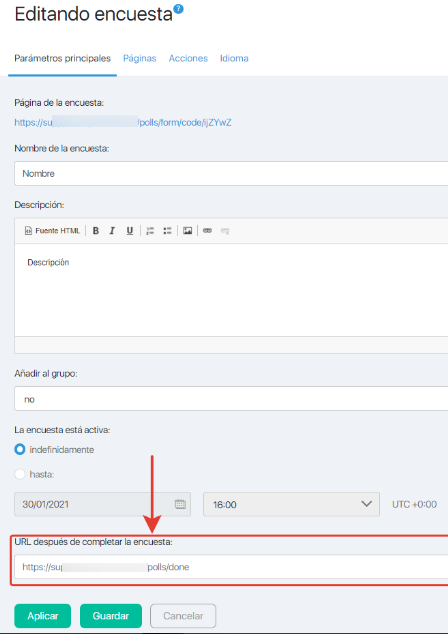
La página predeterminada se ve así:
Sin embargo, puede, por ejemplo, ofrecer algún obsequio o bonificación a todos los que participen en la encuesta. Entonces puedes crear tu página en la que colocarlo. Y aquí puede configurar la dirección de esta página.
El botón Guardar guarda la encuesta y la agrega a la página Encuestas.
Paginas
En esta pestaña, las propias preguntas se configuran directamente.
Puede agregar todas las preguntas a una página o distribuirlas en varias páginas para mayor comodidad de percepción.
Agregar una página
Para agregar nuevas páginas a la encuesta, use el botón Añadir página. Debajo de la primera página habrá una página de bloque similar 2. Si es necesario, puede agregar la tercera, cuarta página, etc.
En cada página, debe especificar una descripción.
Entonces puede comenzar a agregar preguntas.
Añadir pregunta
Al hacer clic en el botón Añadir pregunta, se abre una ventana emergente.
Debes seleccionar el tipo de pregunta. Dependiendo de la opción seleccionada, aparecerán campos adicionales que deben completarse.
Para cualquier tipo, debe hacer la pregunta en sí, si es necesario, especifique una descripción. Utilice la casilla de verificación para indicar si la respuesta a esta pregunta es obligatoria.
Una opción de respuesta. La respuesta se selecciona con el botón de opción. Debe especificar las opciones de respuesta.
De forma predeterminada, se agregan 2 opciones, si necesita más, use el botón para añadir opción de respuesta.
Las flechas a la derecha de las opciones de respuesta le permiten cambiar sus lugares.
Opciones de respuesta múltiple. Las respuestas se seleccionan usando las casillas de verificación. Debe especificar las opciones de respuesta.
De forma predeterminada, se agregan 2 opciones, si necesita más, use el botón para añadir opción de respuesta.
Las flechas a la derecha de las opciones de respuesta le permiten cambiar sus lugares.
El botón Agregar opción «Otro» le permite agregar un campo de texto a las opciones de respuesta, donde puede ingresar cualquier texto, si ninguna de las opciones propuestas es adecuada.
Este campo siempre será el más bajo, la cruz a la derecha le permite eliminar esta opción.
Campo de línea. Responde con texto personalizado de hasta 255 caracteres. Si selecciona la casilla de verificación Permitir solo números, no puede ingresar nada excepto dígitos en el campo.
El bloque de texto le permite ingresar texto de longitud personalizada. Es necesario establecer el tamaño del bloque en líneas (si el tamaño de la respuesta en la parte visible del bloque excede la barra de desplazamiento).
Acciones
Para preguntas con respuestas fijas (una respuesta o múltiples respuestas), puede especificar agregar / eliminar a / desde grupos al seleccionar una u otra opción de respuesta.
Al hacer clic en el botón Añadir acción, se abre una ventana emergente.
It is necessary to choose a question, the answer to which entails an action.
Después de seleccionar una pregunta, aparecen campos de formulario adicionales.
Si queremos agregar (o eliminar) solo aquellos participantes que respondieron la pregunta de cierta manera, entonces en el campo Contacto elegimos respondido. Si queremos agregar (o eliminar) a todos los participantes, excepto a los que respondieron la pregunta de cierta manera, entonces en el campo Contacto elegimos no respondió.
A continuación, use el botón de radio para seleccionar la respuesta.
Después de eso, especifique el (los) grupo (s) a los que se agregarán los encuestados y / o grupos, o de los que se eliminarán. El movimiento por categoría se realiza haciendo clic en la carpeta azul. Seleccionando un grupo haciendo clic en la casilla de verificación (cuadrado vacío), debe tener una marca azul. La elección de todos los grupos de la categoría se puede hacer haciendo clic en la casilla de verificación de la categoría.
Luego haga clic en el botón Guardar.
La acción agregada se puede eliminar haciendo clic en el botón con una cruz en la última columna.
Idioma
La configuración de esta pestaña le permite cambiar o traducir el texto principal de las páginas de la encuesta si desea invitar a un usuario a realizar una encuesta en un idioma diferente. Cambie los datos en los campos de la encuesta:
Luego, en la página de la encuesta, todos los textos en español serán traducidos a otro idioma:

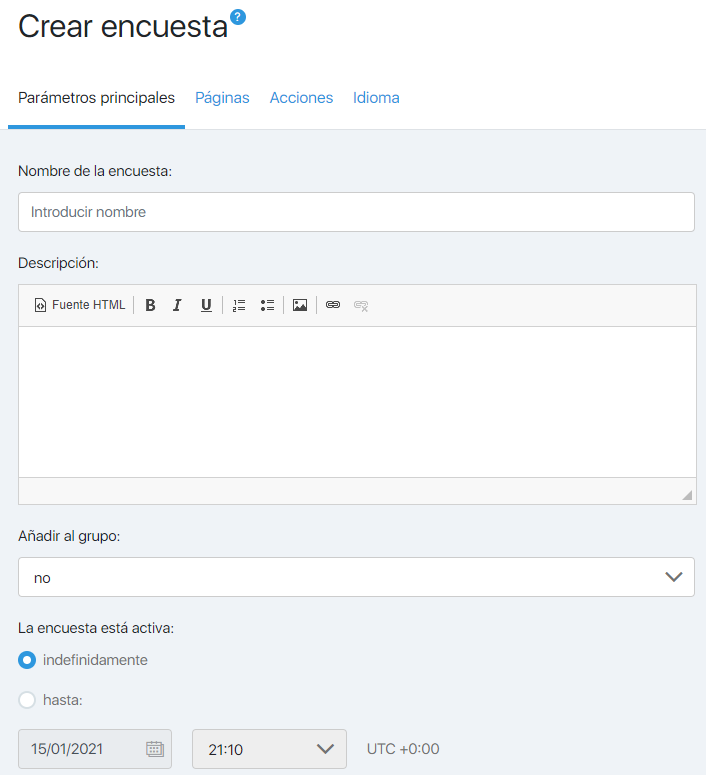
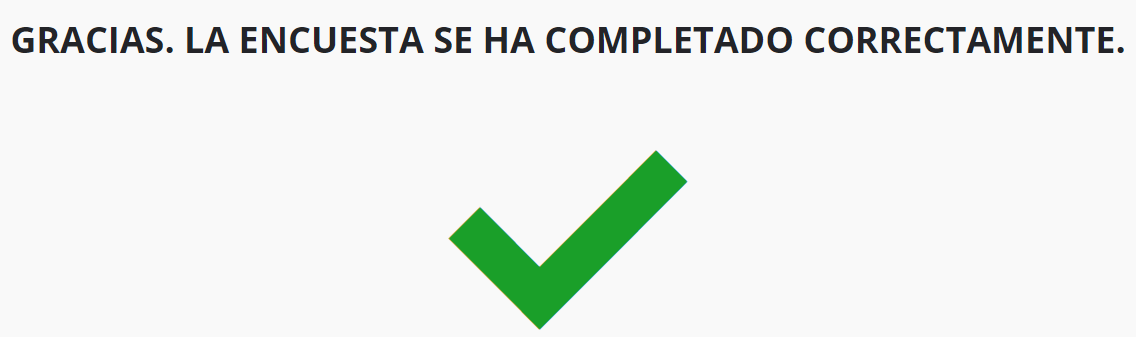
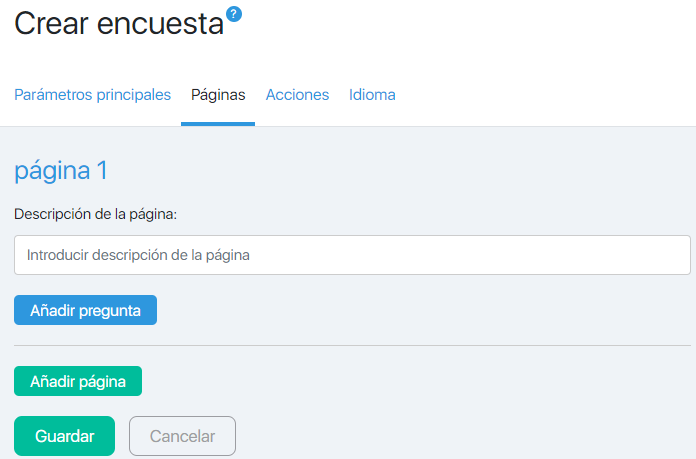
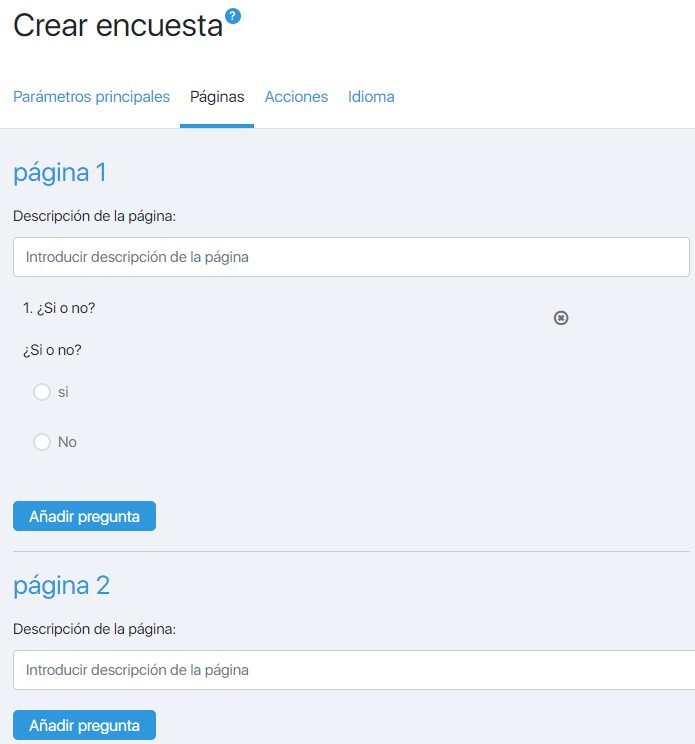
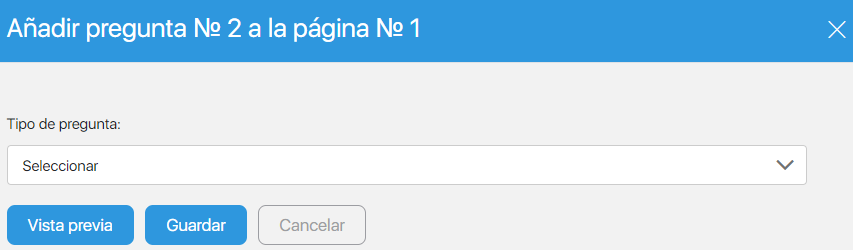

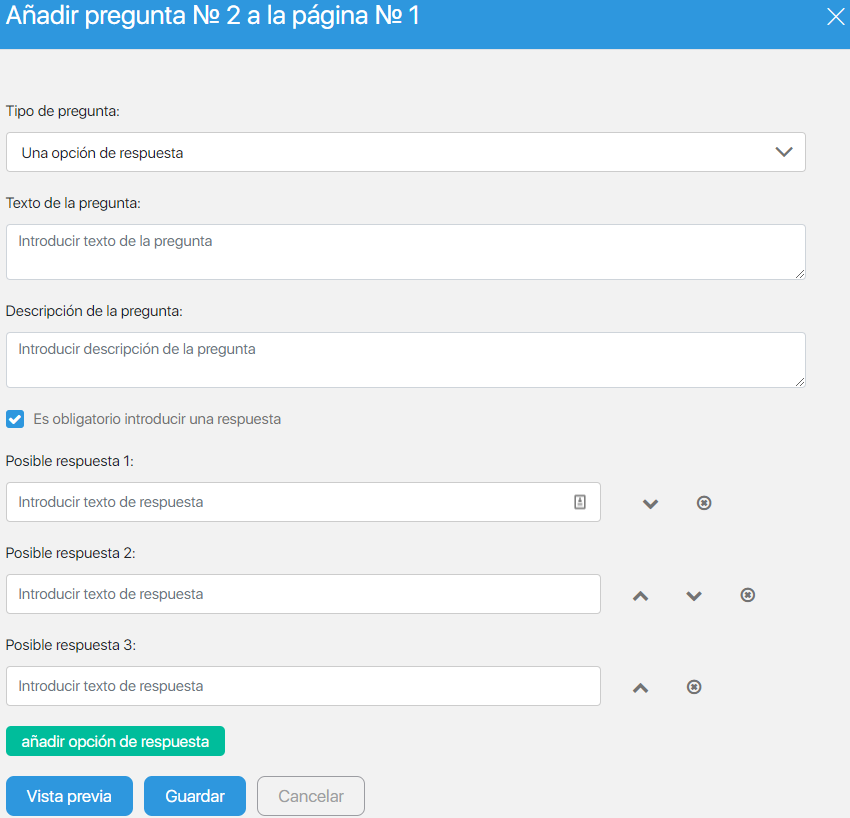
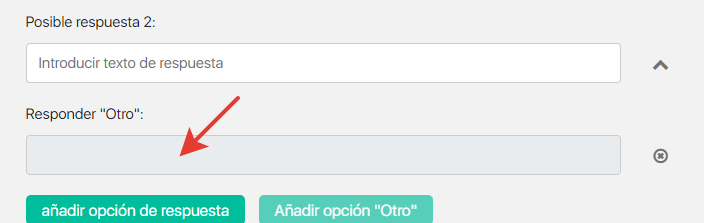
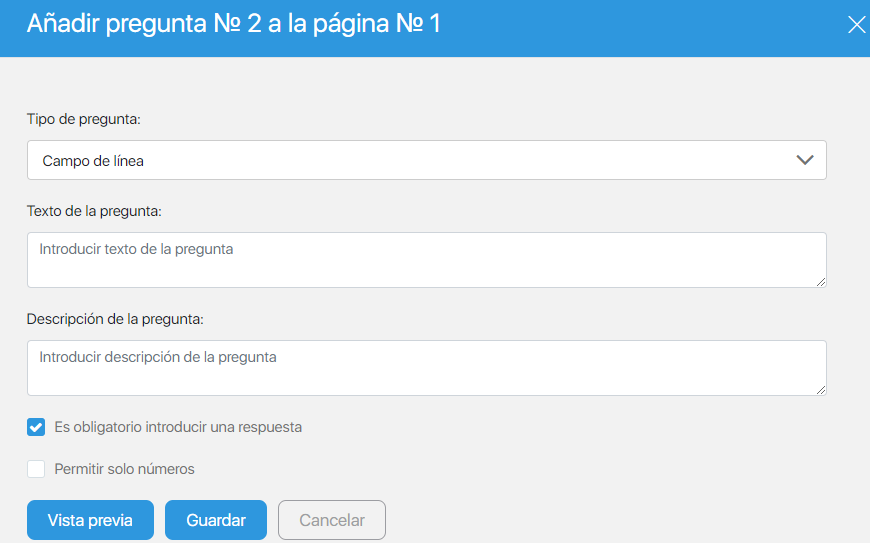
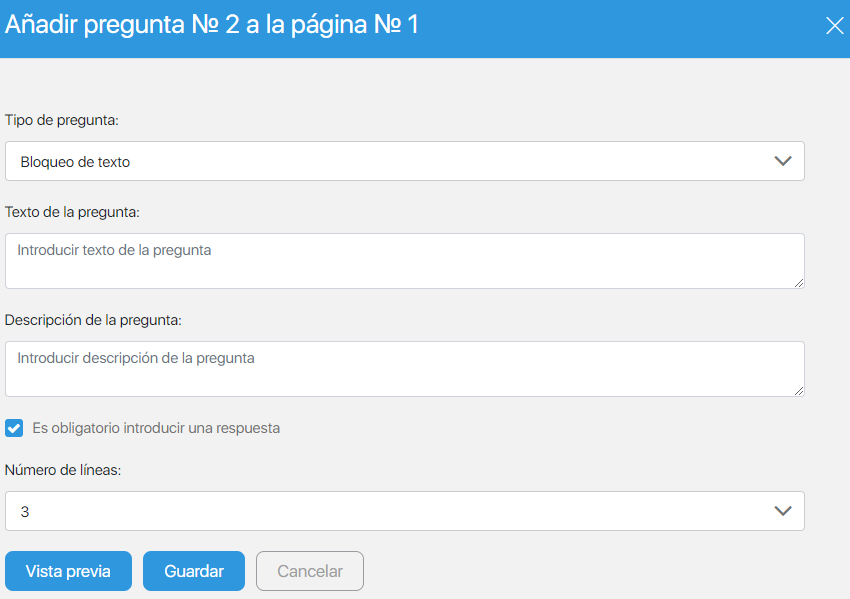
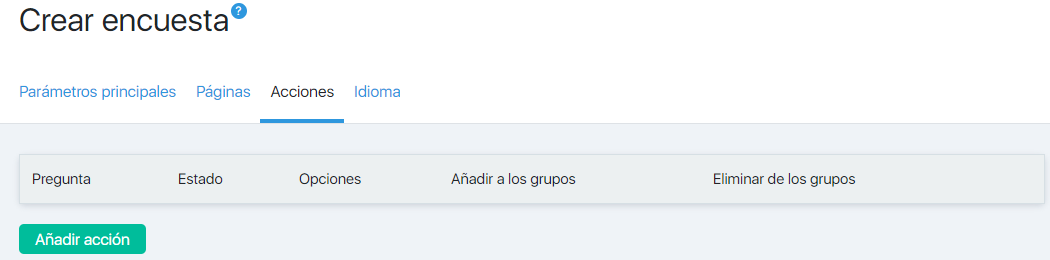
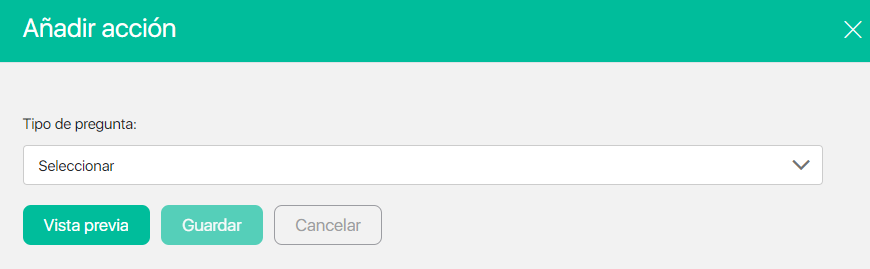
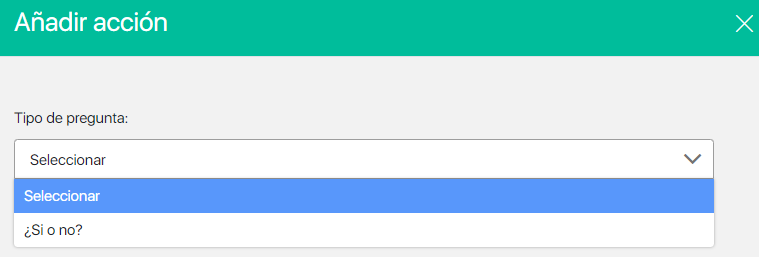
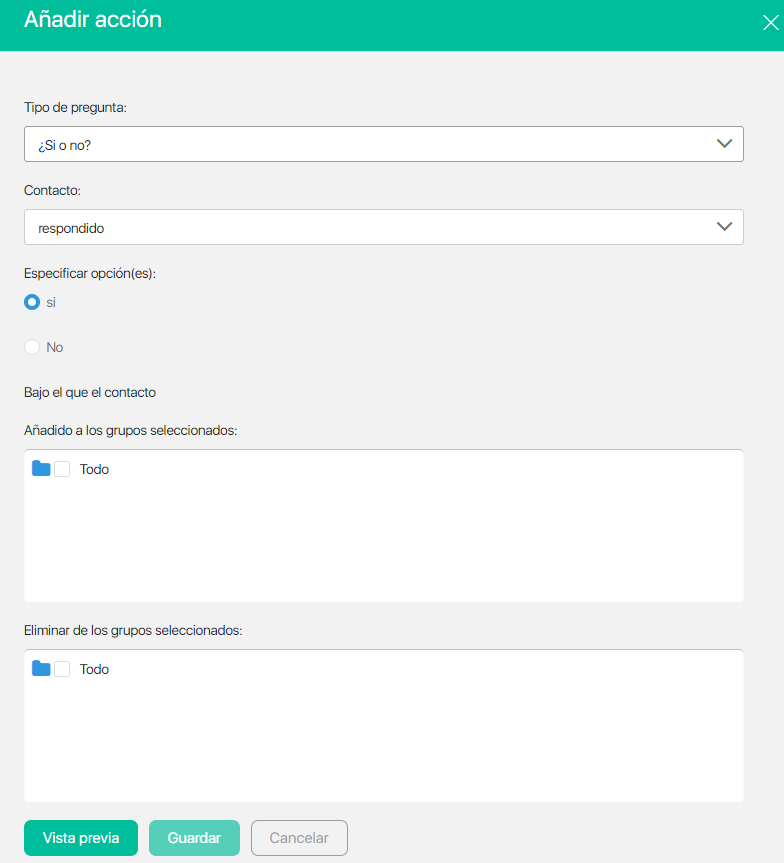
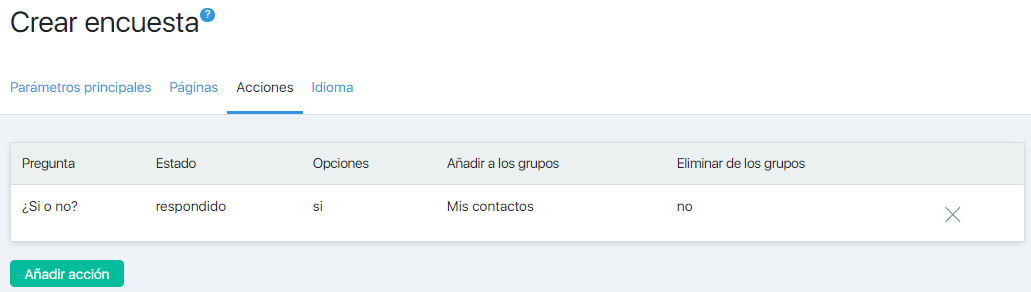
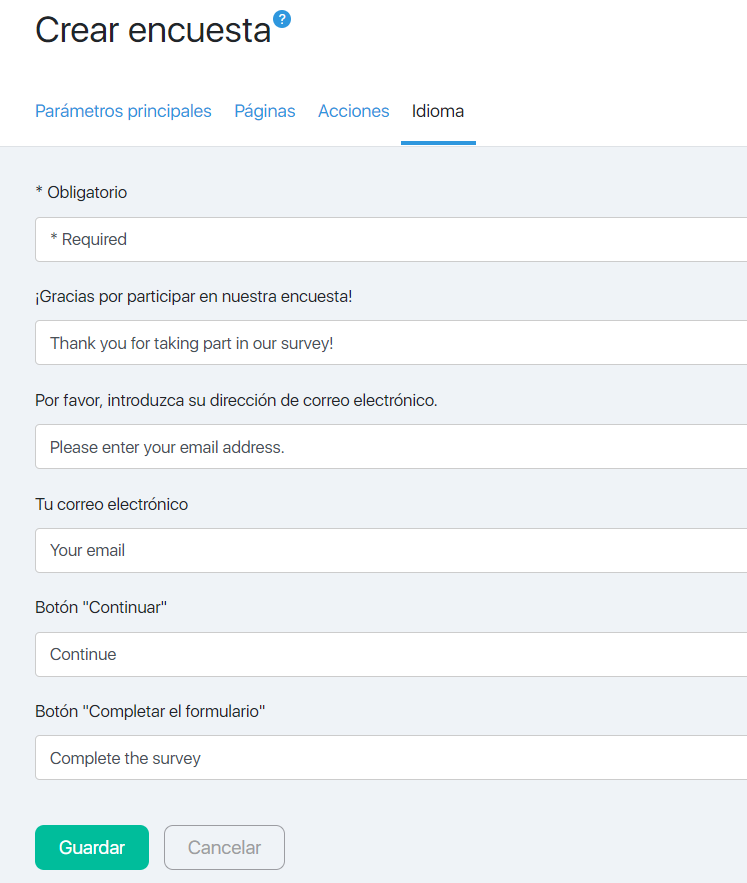
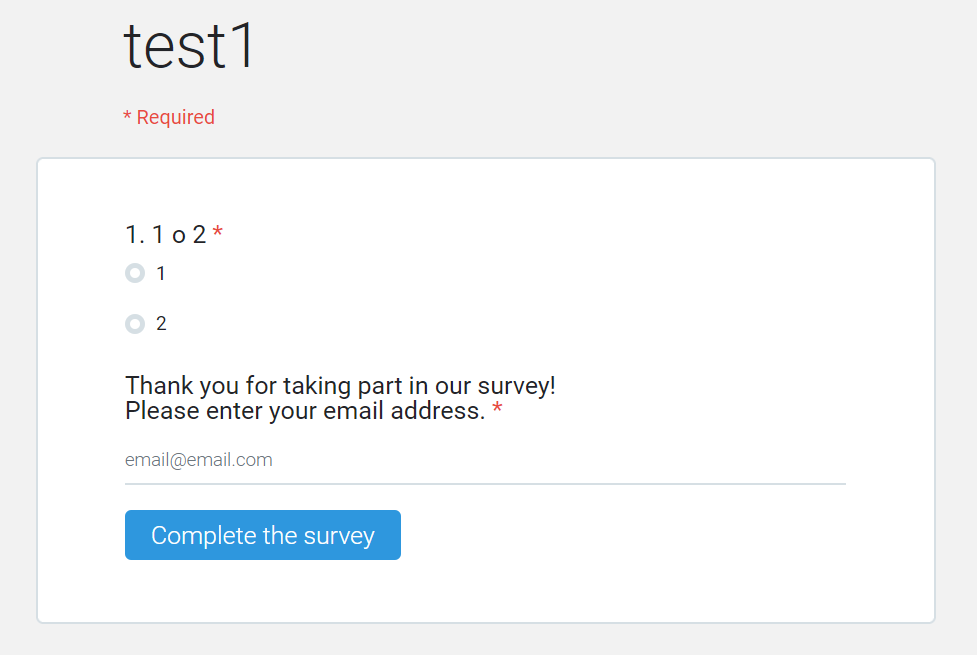

 (1 votes, avr.: 4,00 / 5)
(1 votes, avr.: 4,00 / 5)